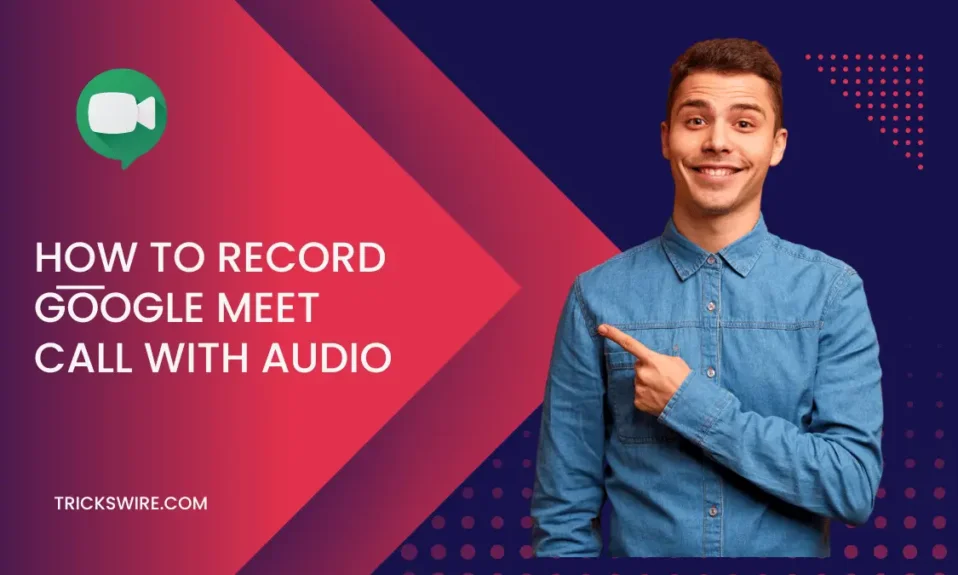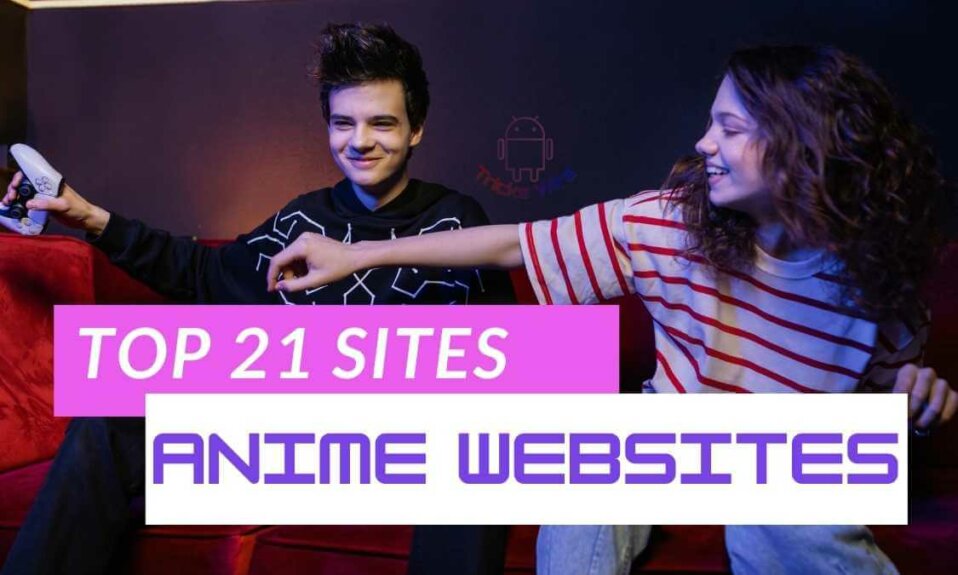Cherchez-vous un moyen de enregistrer l'appel vidéo Google Meet avec audio? Si oui, alors vous êtes au bon endroit ; ici, vous aurez de nombreuses façons d'enregistrer un appel vidéo Google Meet avec audio.
Dans cette pandémie mondiale, les plateformes de réunion en ligne sont plus utilisées que jamais. Les étudiants veulent surtout connaître chaque hack lié à ces plateformes de réunion en ligne pour pouvoir jouer le plus intelligemment et apprendre le plus efficacement.
L'une de ces plates-formes de connexion est Google Meets. L'un des plus grands avantages des réunions en ligne est que vous avez la possibilité d'enregistrer Google Meet sur le téléphone avec l'audio, puis de supprimer les points importants plus tard en toute intégrité et pleine conscience.
Ce point donne l'essentiel de l'avantage à tous les étudiants qui acquièrent leurs connaissances grâce à un mode d'étude en ligne.
Donc, si vous êtes l'un de ces étudiants et que la plupart de vos réunions se déroulent sur Google Meet, et que vous voulez savoir comment enregistrer Google Meet sur votre téléphone avec audio, cet article va vous apporter une aide réelle.
Outre les participants, si vous êtes quelqu'un qui organise des réunions sur Google Meet et que vous souhaitez enregistrer cette réunion sur votre téléphone, Google Meet vous permet d'enregistrer l'intégralité de la réunion.
Tout ce que vous avez à faire est de trouver cette option. Mais probablement, vous ne l'avez pas fait, et c'est pourquoi vous lisez cet article. Mais avant de commencer, donnons quelques informations sur Google Meet.
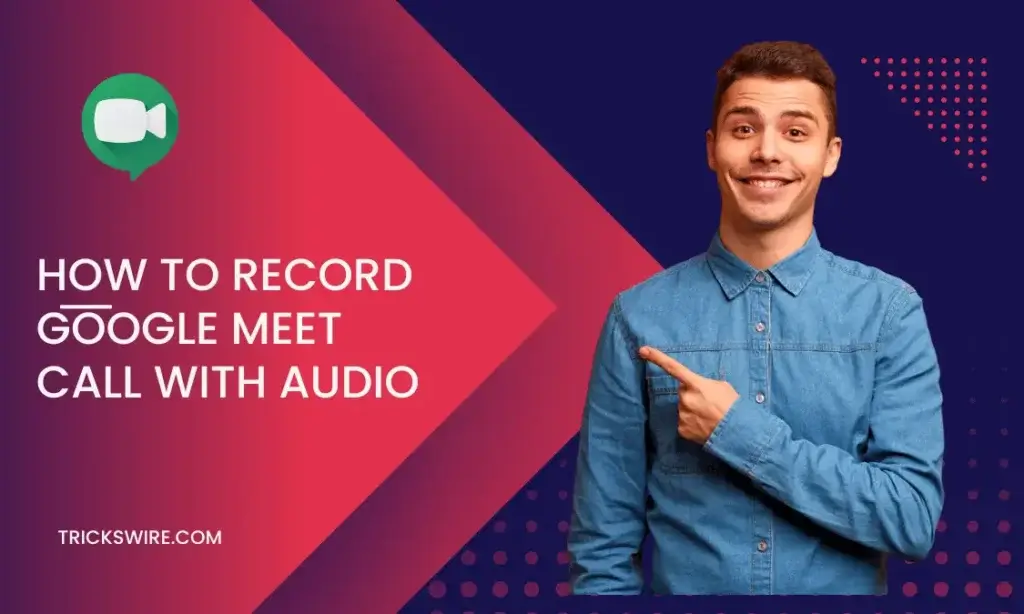
- Qu'est-ce que Google Meet ?
- Comment appeler sur Google Meet ?
- Qui peut enregistrer sur Google Meet ?
- Comment enregistrer Google Meet sur téléphone avec audio ?
- Une méthode alternative pour enregistrer Google Meet sur votre téléphone
- Notification concernant les enregistrements sur Google Meet
- Où sont enregistrés les enregistrements Google Meet ?
- Conclusion:
Qu'est-ce que Google Meet ?
Google Meets est une plate-forme de réunion en ligne optimisée par Google. Cette plateforme peut ajouter jusqu'à 100 membres seulement.
Si vous avez créé un compte sur Google Meet avec succès, vous pouvez soit faire partie de la réunion, soit créer vos réunions. Vous pouvez envoyer un lien privé aux participants, ou vous pouvez également envoyer un lien ouvert à tous les participants.
Cette plate-forme est principalement utilisée pour les vidéoconférences avec un grand nombre de membres rejoignant la réunion.
La plate-forme est hautement sécurisée avec la sécurité de Google, et elle fournit de nombreuses autres fonctionnalités qui font que cette plate-forme se démarque des autres plates-formes de réunion en ligne. Mais la plate-forme a également quelques restrictions.
Vous ne pouvez pas rejoindre plus de 100 personnes dans une seule réunion et vous ne pouvez pas enregistrer la réunion pendant plus de 8 heures. Après 8 heures, l'enregistrement est automatiquement éliminé.
Comment appeler sur Google Meet ?
Pour passer un appel sur Google Meet, procédez comme suit :
- Ouvrez Google Meet dans un navigateur Web ou l'application mobile
- Si vous utilisez un navigateur Web, connectez-vous à votre compte Google.
- Cliquez sur le bouton « Nouvelle réunion » pour démarrer une nouvelle réunion.
- Partagez le lien ou le code de la réunion avec les participants auxquels vous souhaitez joindre l'appel.
- Une fois que les participants ont rejoint la réunion, vous pouvez démarrer l'appel audio en cliquant sur le bouton "Rejoindre l'audio" ou sur l'icône du microphone.
- Pour passer un appel vidéo, cliquez sur le bouton "Rejoindre la vidéo" ou sur l'icône de l'appareil photo.
- Pendant l'appel, vous pouvez utiliser les outils disponibles, tels que couper le son, désactiver la vidéo, partager l'écran, etc.
C'est ça! Profitez de votre appel Google Meet.
Qui peut enregistrer sur Google Meet ?
Il est également important de formuler cette question afin que vous n'essayiez pas de rechercher des options pour enregistrer une réunion sur Google Meet.
Seules deux personnes peuvent enregistrer des réunions sur Google One. Le premier est l'organisateur de la réunion et le second doit appartenir à la même organisation que l'organisateur.
Mais l'organisateur de la réunion autorise d'abord les participants à enregistrer la réunion, puis seul le participant pourra enregistrer Google Meet.
En dehors de cela, vous devez savoir que vous ne trouverez pas l'option d'enregistrement sur votre Google Meet s'il ne possède aucune licence ou n'appartient à aucune de ces versions.
Vous devriez avoir Essential, Business standard, business plus, Enterprise essential. Entreprise standard, entreprise plus, Education Plus, mise à niveau de l'enseignement et de l'apprentissage ou abonné individuel à Workspace.
Notez que si vous utilisez Google Meet sur votre mobile, vous ne pourrez pas enregistrer la réunion, mais vous serez averti de l'enregistrement.
Donc, si vous souhaitez enregistrer votre réunion Google Meet, assurez-vous d'assister ou d'héberger la réunion à l'aide d'un ordinateur ou d'un ordinateur de bureau.
Comment enregistrer Google Meet sur téléphone avec audio ?
Si vous avez déjà lu qui peut enregistrer une réunion sur Google Meet, vous devez être qualifié pour ces exigences. Mais comme vous souhaitez enregistrer des réunions Google via votre téléphone, vous devrez apporter quelques modifications à vos paramètres.
- Tout d'abord, assurez-vous que vous stockez l'enregistrement dans le cloud et non dans le stockage local. Une fois cela géré, vous pourrez enregistrer depuis votre téléphone.
- Maintenant, rejoignez une réunion que vous souhaitez enregistrer.
- Cliquez sur l'icône des trois points que vous pouvez voir en bas à gauche de votre réunion de vie qui indique plus d'options.
- Comme vous avez déjà effectué les modifications nécessaires, vous pourrez voir les commencer l'enregistrement option.
- Depuis le même menu, vous pourrez arrêter la réunion.
- La vidéo de réunion enregistrée est enregistrée dans l'historique de vos réunions Google Meet.
REMARQUE : La fonctionnalité d'enregistrement n'est disponible que pour les clients Google Workspace Enterprise, Enterprise for Education et Google Workspace Essentials. Vous pouvez utiliser un logiciel d'enregistrement d'écran tiers pour capturer l'appel Google Meet si vous n'êtes pas client de Google Workspace.
Une méthode alternative pour enregistrer Google Meet sur votre téléphone
Si vous n'êtes pas en mesure de suivre la méthode ci-dessus, vous pouvez installer des applications tierces qui vous permettent d'enregistrer l'écran de votre téléphone. Avant d'utiliser des applications tierces, vous pouvez essayer d'enregistrer avec l'enregistreur d'écran intégré de votre téléphone.
Si votre téléphone ne propose pas d'option d'enregistrement d'écran, essayez de télécharger des applications d'enregistrement en direct qui offrent des fonctionnalités supplémentaires lors de l'enregistrement de l'écran de votre mobile.
Notification concernant les enregistrements sur Google Meet
Si vous pensez que vous pouvez démarrer ou arrêter un enregistrement sur Google Meets sans en informer personne, votre tentative échouera.
Dès que vous commencez à enregistrer sur Google Meets, une notification contextuelle est visible sur l'écran de chaque membre de la réunion indiquant que quelqu'un a commencé à enregistrer cette réunion.
Ainsi, toutes les personnes présentes à la réunion seront informées et sauront parfaitement qui a commencé l'enregistrement. De même, dès que vous arrêtez l'enregistrement, tout le monde en est averti.
Où sont enregistrés les enregistrements Google Meet ?
Si vous enregistrez depuis l'ordinateur, tous les enregistrements Google Meet sont enregistrés sur le lecteur de l'organisateur.
Peu importe qui a commencé l'enregistrement ou qui l'a fait, mais une fois l'enregistrement terminé, le lien vidéo enregistré est envoyé à l'organisateur et à la personne qui a enregistré via leurs comptes Gmail.
Et l'enregistrement est enregistré dans le lecteur Google de l'organisateur dans un dossier généré automatiquement nommé Rencontrez les enregistrements. Cela signifie que le lien vidéo enregistré provient du lecteur Google de l'organisateur.
Avec la vidéo, le chat est également enregistré lorsqu'il est enregistré. Entre deux enregistrements, si l'un des participants présents à la réunion active les sous-titres, ceux-ci ne seront pas enregistrés seuls.
Conclusion:
Maintenant que vous avez appris à enregistrer des réunions sur Google Meet, vous pouvez facilement démarrer un enregistrement. Le point positif avec les enregistrements Google Meet est que vous n'avez pas à vous soucier du stockage et de l'endroit où trouver la vidéo de réunion enregistrée.
Même le dossier où tous ces enregistrements sont enregistrés est généré automatiquement par Google. De plus, partager et télécharger la vidéo enregistrée à partir de Mes disques est tout aussi simple.
Cependant, comme la vidéo est enregistrée dans le lecteur de l'organisateur de la réunion, l'organisateur peut modifier la limite d'accès à la vidéo.